优秀的Google邮箱辅助邮箱修改指南
有时候,我们注册Google账户时随手填了一个邮箱地址,但随着时间的推移,
这个邮箱可能不再常用,或者你想换个更安全的邮箱作为备用地址。辅助邮箱非常重要,
它能帮你找回密码、接收安全通知等,确保你在意外情况发生时能够第一时间收到通知。
以下就是如何修改Google账户辅助邮箱的详细步骤:
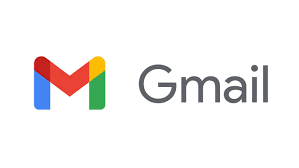
1. 登录你的Google账户
首先,打开你的浏览器,访问Google账户管理页面:https://myaccount.google.com/ 。
在这里,你需要输入Google邮箱和密码进行登录。如果你启用了两步验证,
系统会提示你完成额外的身份验证。这是为了确保是你本人在操作,保护账户安全。
2. 找到个人信息管理界面
登录成功后,你会看到一个账户管理主页。在页面左侧的菜单栏里,找到并点击“个人信息”选项,
这里是管理你的个人资料和联系方式的地方。
3. 修改辅助邮箱
进入“个人信息”页面后,向下滚动到“联系信息”部分。在这里,
你会看到当前绑定的主要邮箱和辅助邮箱。点击“电子邮件”栏,这会打开电子邮件设置页面,
你可以在这里找到“辅助邮箱”选项。
4. 更改辅助邮箱地址
1. 点击“辅助邮箱”旁的“编辑”按钮,系统会弹出一个窗口,要求你输入账户密码。
2. 验证通过后,你就可以输入新的辅助邮箱地址了。删除旧的,填入新的邮箱地址后,
点击“保存”。
5. 验证新的辅助邮箱
Google会自动向你刚添加的辅助邮箱发送一封确认邮件。去新的邮箱里查收这封邮件,
点击邮件中的确认链接。这一步是为了验证你的新邮箱地址是有效的,并且确保是你本人在操作。
6. 完成修改并确认
回到Google账户页面,确认新邮箱已经显示在辅助邮箱位置。这样一来,
今后你在账户找回和安全通知方面就能通过新邮箱接收信息了。
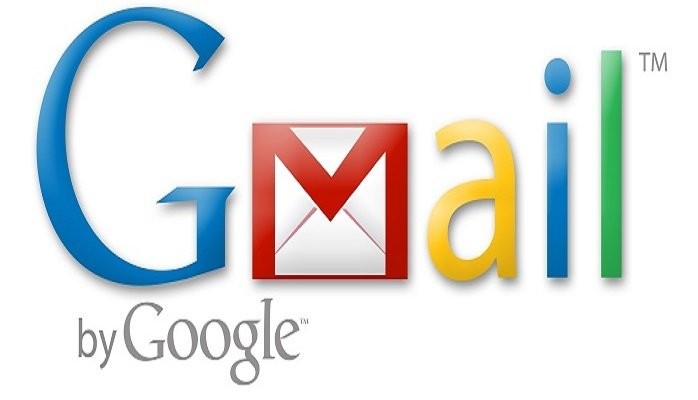
一些小贴士
• 定期更新:考虑到辅助邮箱的重要性,最好每隔一段时间确认它是否有效。
• 安全第一:确保你的辅助邮箱使用了强密码,并开启了两步验证,以防止被盗。
• 多设备测试:试着用新设备登录你的Google账户,看看能否顺利通过辅助邮箱验证。